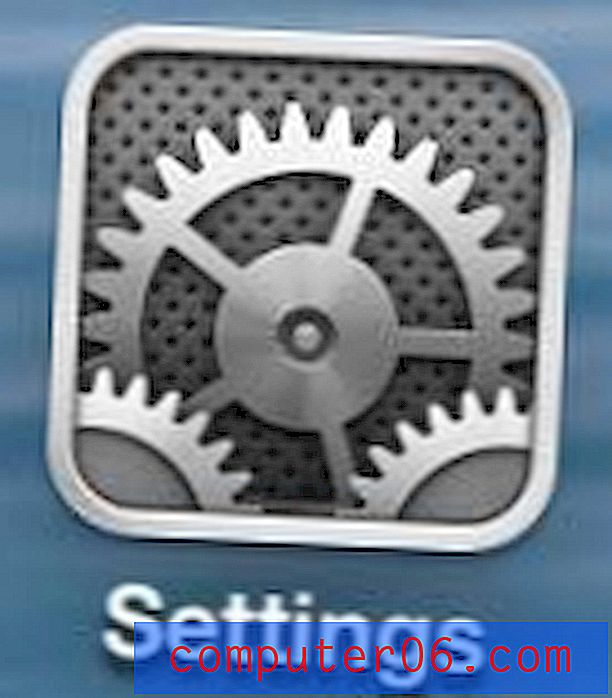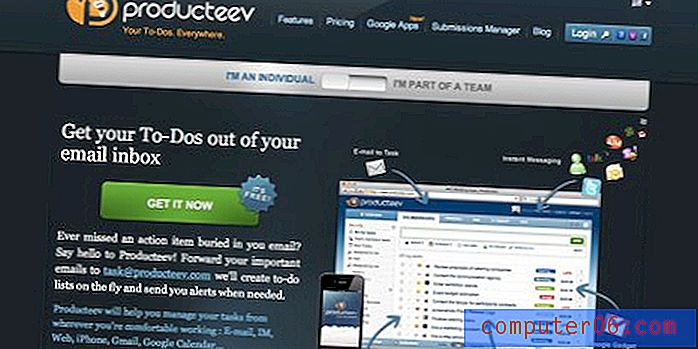Jak navrhnout Awesome Flyer (i když nejste Designer)
Tento článek vás provede procesem a logikou navrhování základního, ale atraktivního letáku. Podíváme se na to, jak si můžete naplánovat svůj obsah, najít a implementovat některé kvalitní obrázky a zvládnout zarovnání významného množství obsahu, aniž bychom obětovali příliš mnoho vizuální přitažlivosti.
Čtečka designových chatek Abigail předložila dilema designu, aby se zeptala na design letáků. Poté, co si přečetla naše tipy na navrhování prezentací, chtěla vědět, jak by mohla použít podobné rady pro návrh letáků. V našem prezentačním článku jsme designérům doporučili, aby jejich snímky zůstali bolestivě jednoduché, ale letci musí pochopitelně obsahovat více informací než jednoduchý nadpis.
Chystáme se odpovědět na otázku společnosti Abigail s projektem projektování letáků, který můžete buď vyhledat v obecných doporučeních pro design, nebo spolu s dalšími zkušenostmi.
Prozkoumejte návrhy letáků
Žádný Photoshop? Žádný problém
Nyní je důležité zvážit, že Abigail je knihovník, ne designér. Ve své zprávě uvedla, že nemá Photoshop nebo jakýkoli ekvivalent, jen nějaký základní kancelářský software, jako je Powerpoint a Word.
To rozhodně věci komplikuje. Je mnohem těžší dosáhnout slušně vypadajících efektů, prolnutí atd. V aplikacích, které ve skutečnosti nejsou určeny k tomu, aby takové triky stáhly. Z větší části se pokusím tento projekt udržet dostatečně jednoduchý, aby ho mohl spouštět téměř kdokoli s spuštěním kancelářského softwaru mlýna. Určitě poukážu na všechny triky specifické pro Photoshop, které jsem použil.
Začínáme: Naplánujte si svůj obsah
Prvním krokem v každém designovém projektu je uspořádání vašich informací. Co je potřeba? Jaké jsou vaše cíle? Protože se jedná o imaginární projekt, budu používat nějaký výplňový text, ale pokusíme se jej udržet v reálném obsahu.
Každý dobrý koncertní leták musí říct minimálně, kde a kdy je koncert, kdo hraje a kolik to stojí. Navrhl jsem spoustu skutečných koncertních letáků, kteří využívají pouze tyto informace, ale aby to bylo trochu obtížnější, předpokládejme, že je třeba zahrnout i několik odstavců kopie.
"Vaším cílem by pak mělo být shromáždit všechny potřebné informace na snadno stravitelné kousky."Přestože letci mohou a měli by mít mnohem více informací než váš průměrný prezentační snímek, neznamená to, že byste se s obsahem měli zbláznit. Platí zde stejná základní pravidla: méně je více. Pokud vytvoříte leták, který se skládá převážně z velkých kusů textu, jen velmi málo lidí se na něj podívá déle než půl sekundy. Uvidí pouze, že to vypadá jako spousta práce, kterou je třeba třídit a jít dál.
Vaším cílem by pak mělo být shromáždit všechny potřebné informace na snadno stravitelné kousky. Vyhoďte cokoli, co opravdu nepotřebujete, a hledejte způsoby, jak učinit to, co potřebujete, více stručné.
Bullet Point Fever
Zkrácení vašich informací neznamená, že byste měli vyplnit leták padesáti sedmi odrážkami. Kulky jsou skvělé, a my je budeme používat dnes, ale amatérští návrháři jsou velmi náchylní k tomu, aby s nimi šli. Pokud používáte odrážky jako snadno čitelný a srozumitelný způsob distribuce vašich informací, jste na správné cestě. Pokud je používáte jako berlu, protože nevíte, jak jinak navrhnout leták, musíte přehodnotit svou strategii.
Hledání obrázků
Non-návrháři opravdu zastrašit, pokud jde o přidávání snímků. Mnoho z nich ví, že klipart je docela kýčovitý a často úplně hrozné, ale nevědí o jiných možnostech. Naštěstí je web zázrakem volných zdrojů, pokud víte, kde hledat.
Flickr Creative Commons je skvělé místo, kde začít, ale dnes budeme používat web Stock.xchng, bezplatný web pro fotografie. Obvykle nejsem příliš nadšený výsledky z tohoto webu, ale dnes jsem měl štěstí s některými skvělými obrázky, které opravdu udělají úžasného koncertního letce (Image Credit: Josiah Norton a Angus Wurth).


Krok 1: Kombinujte obrázky
Nastavte svůj dokument tak, aby odpovídal požadované velikosti letáku: 5 ″ x 7 ″, 17 ″ x 11 ″ atd. Na tom opravdu nezáleží, jen se ujistěte, že jedete s vertikální orientací.
Jakmile je váš dokument nastaven, hodte oba obrázky shora, což jim umožní vzít celé plátno. Naskládejte basový přehrávač na vrchol davu a pojídejte velkou část volného prostoru. Je obtížné obětovat prostor v přeplněném designu, ale opravdu chceme, aby to bylo poutavé leták.

V tuto chvíli si pravděpodobně myslíte, že tyto obrázky jsou příliš zaneprázdněné a že nemůžeme vložit žádný text, ale nebojte se, postaráme se o to v dalším kroku.
Krok 2: Vyplňte dno
Jak jsem právě zmínil, náš leták v jeho současném stavu není příliš vhodný k překryvům textu, takže se podívejme, jestli můžeme věci trochu zjednodušit.
Abychom zajistili, že všechny naše barvy spolu vypadají dobře, je vždy vhodné použít barvy, které se již na obrázku objevují. S ohledem na to vzorkujte barvu z levého horního rohu obrázku basového hráče. Pokud aplikace, kterou používáte, nemá nástroj kapátko, musíte jej očkovat.
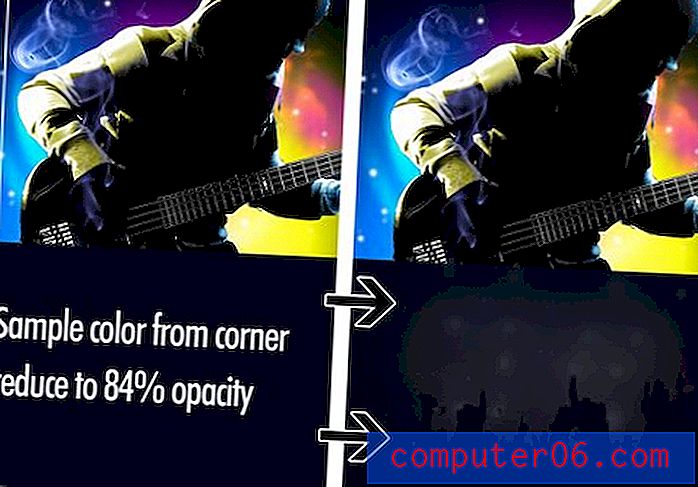
Jakmile na fotografii najdete svůj barevný obdélník, snižte jeho krytí na přibližně 84%. Většina aplikací s grafikou vám umožňuje snížit neprůhlednost objektu, pokud ne, budete muset použít plnou barvu.
Jak vidíte, dává nám to pozadí, které je zajímavější než jednobarevná, ale mnohem jednodušší je umístit text než na naši původní fotografii. Navíc díky zavedení barevného překrytí budou naše dva velmi odlišné obrázky vypadat opravdu skvěle dohromady.
Krok 3: Přidejte nadpis
Každý dobrý leták potřebuje titulek, takže se o to postaráme dále. Nezapomeňte, že nadpis nemusí být nutně v horní části stránky. Budeme umístit naše blízko spodní části basový obrázek hráče.
K tomu jsem opakoval stejný základní postup jako v posledním kroku. Nakreslil jsem černou skříňku vycházející z pravé strany letáku, pak jsem snížil průhlednost jen natolik, aby se fotka mohla promítnout. To pomáhá, aby byl text čitelnější na tomto rušném pozadí.

Pro písmo jsem použil Six Caps od Font Squirrel. Kondenzovaná, velká písmena typu písma je ideální pro vzhled, kterého se snažíme dosáhnout.
Krok 4: Kdo, kde a kdy
Vzhledem k tomu, že jsme se zabývali cenovým bodem v našem nadpisu, jsme se dostali k třem dalším důležitým informacím: kdo, kde a kdy. Můžeme je rozdělit na tři kulky s přesně těmito záhlavími.

K tomu je třeba poznamenat několik důležitých věcí. Nejprve se mi nelíbila čitelnost písma Six Caps nad velkým množstvím textu, takže jsem pro tuto část přešel na Futuru Condensed. Dále si všimněte, jak jsem velmi pečlivě strukturoval hierarchii informací. Záhlaví jsou největší a různě zbarvená, aby vynikla. Znovu jsem popadl tuto barvu z obrázku basového hráče. Také jsem dala určitou velikostní diferenciaci kapele headlinerů.
Hlavním důvodem je, že některé informace, které budou důležitější než jiné, je třeba věnovat zvláštní pozornost. To dává vaší práci vizuální rozmanitost a usnadňuje procházení.
Krok 5: Přidejte odstavce
Rozdělení spodní části na dva hlavní sloupce nám poskytne dostatek prostoru pro obsah. Právě jsme vytvořili první sloupec a nechali jej docela úzký, což je v pořádku pro obsah, který obsahuje. To nám umožňuje mít ještě širší sloupec pro naše odstavce, což by nevypadalo dobře, kdyby byly příliš úzké.
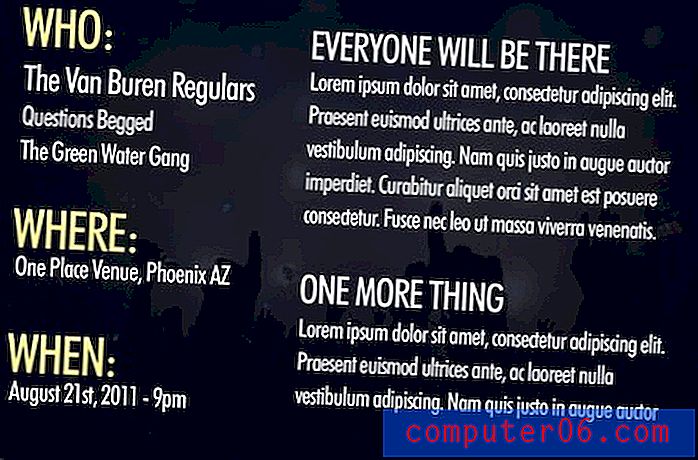
Všimněte si, že jsem použil stejné základní konvence jako v předchozím kroku, s drobnými změnami. Neopakoval jsem barevná záhlaví, abych nezklamal primární informační body nalevo. S ohledem na stejný cíl jsou záhlaví odstavců menší než záhlaví vlevo.
Dokončení nahoru
S tím jsme všichni hotovi! Náš leták říká vše, co potřebuje, a je docela atraktivní pro zavedení. Práce s rozvržením stránky zde byla opravdu minimální a většinu estetiky poskytovaly obrázky třetích stran. Tento leták si může vyrobit téměř kdokoli! Kliknutím na obrázek níže získáte větší náhled.
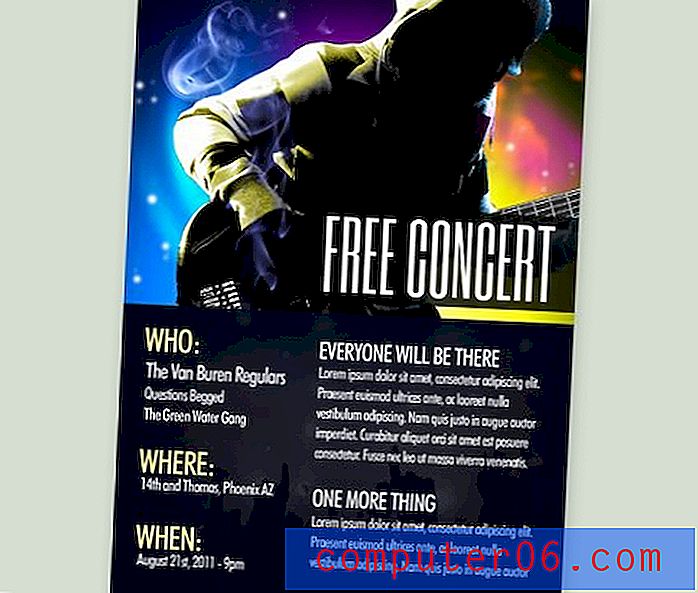
Poznámky o zarovnání
Ujistěte se, že při vytváření letáku nemůžete jen tak náhodně házet objekty na stránku. V mém návrhu jsou některá velmi přísná a úmyslná zarovnání:
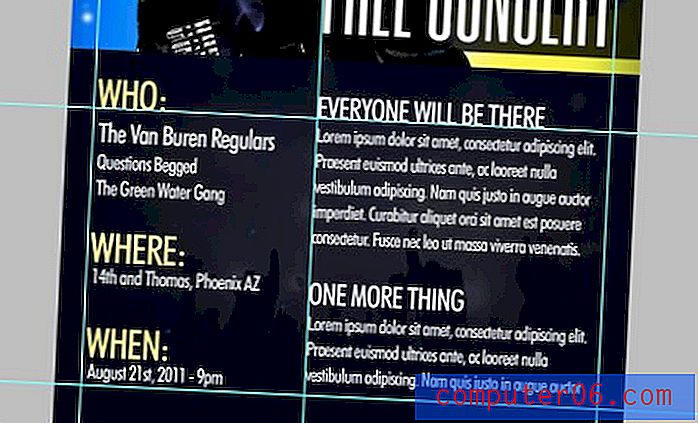
Všimněte si, jak se všechno hezky vyrovná na svislých i vodorovných rovinách. Všimněte si také, jak velká je vzdálenost mezi okrajem stránky a obsahem. Vždy dávejte svému obsahu dostatek prostoru pro dýchání, stejně jako okraje v dokumentu Word.
Poznámky k tisku
Pokud plánujete navrhování a tisk vlastních letáků, je třeba mít na paměti. Za prvé, rozložení vašeho souboru může vyžadovat vyúčtování a oříznutí, pokud pracujete s komerční tiskovou službou, často jsou k dispozici šablony, které to usnadňují. Pro tyto druhy úloh byste však měli vlastnit nějaký profesionální grafický software, protože šablony poskytované tiskárnou budou pravděpodobně pro Illustrator, InDesign nebo Photoshop.
Pokud je tisknete z kancelářské tiskárny, bude těžší přijít s plným krvácením a nemusí být u vašeho modelu možná. V tomto případě se to nepotí. Tento design vypadá skvěle s bílým okrajem kolem okraje. Ve skutečnosti to pomáhá dát tomu „leták“ vzhled.
A konečně musíte opravdu dávat pozor na kvalitu tisku, který dostáváte. Tento design obsahuje bílý typ na tmavém pozadí, pokud je váš leták příliš malý, rychle se to stane problematickým a výsledkem může být nečitelný tisk. Zkontrolujte, zda jsou vaše písma slušné velikosti, a poté spusťte zkušební tisk. Pokud to nefunguje dobře, možná budete muset změnit písma, zvětšit velikost nebo přehodnotit design tak, aby spodní část byla bílá s černým nebo šedým textem.
Závěr
Pokud nejste designérem, projekty, jako je tento, mohou být docela zastrašující. S triky, které jsem vám ukázal výše, však můžete své fanoušky, spolupracovníky a / nebo přátele opravdu vyhodit svými šílenými designovými dovednostmi.
Zanechte komentář níže a dejte nám vědět, s jakými dalšími typy návrhových projektů bojujete a jak vám můžeme pomoci!